5 načina za pisanje bilješki na Androidu bez interneta
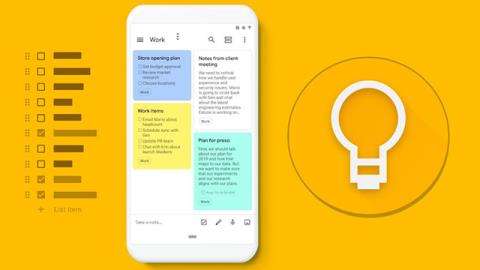
Trebate li pisati bilješke na svom Androidu bez olovke i papira ili internetske veze? Pripremite si sada ove jednostavne i učinkovite metode.
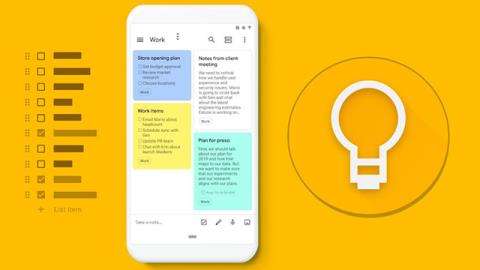
Danas postoji mnogo različitih načina za pisanje bilješki na Androidu koje želite, bez obzira postoji li mrežna veza ili složene aplikacije ili ne. Ove se aplikacije mogu čak i kombinirati kako bi pomogle u pohranjivanju potrebnih informacija uz maksimalnu učinkovitost.
Sadržaj članka
Ako ste osoba koja ima naviku redovito koristiti bilješke, trebali biste imati dostupnu aplikaciju za bilježenje na svom Android telefonu.
Na Google Playu možete lako pronaći mnoge vrste iznimno bogatih, raznolikih i posebno besplatnih aplikacija za bilježenje. Postoji niz visoko ocijenjenih aplikacija za bilježenje kao što su: Google Keep, Evernote, Dropbox Paper...
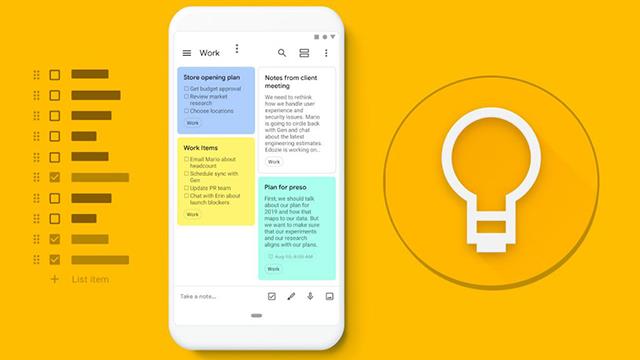
Konkretno, ove vam aplikacije omogućuju vođenje bilješki čak i kada nema internetske veze. Osim toga, možete u potpunosti dijeliti zabilježeni sadržaj na online platformama kada ponovno budete povezani s mrežom.
U slučaju da ste zaboravili instalirati bilo koju aplikaciju za bilježenje na svoj Android telefon, ne brinite. Evo još jedne opcije za vas. Većina današnjih Android telefona ima niz integriranih aplikacija prema zadanim postavkama, uključujući e-poštu.
Najčešće integrirana aplikacija za e-poštu na Android telefonima je Gmail . Pa pokušajmo pisati bilješke s ovom aplikacijom.
Samo trebate otvoriti Gmail. Zatim kliknite gumb Sastavi .
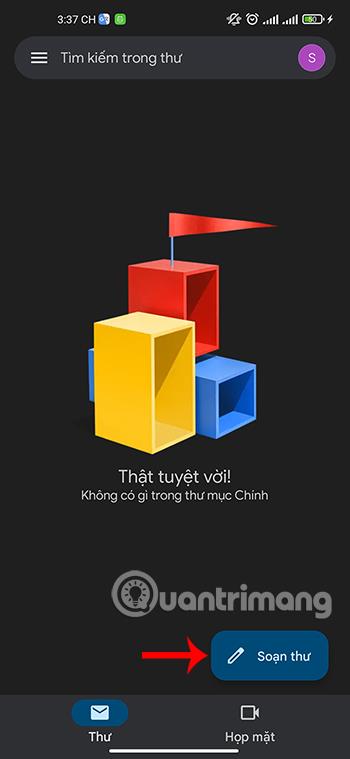
Zatim, umjesto pisanja e-pošte, vodite bilješke o sadržaju koji želite. Ne morate nužno ispuniti podatke o primatelju jer sadržaj koji unesete služi samo za pohranu informacija, a ne za slanje e-pošte.
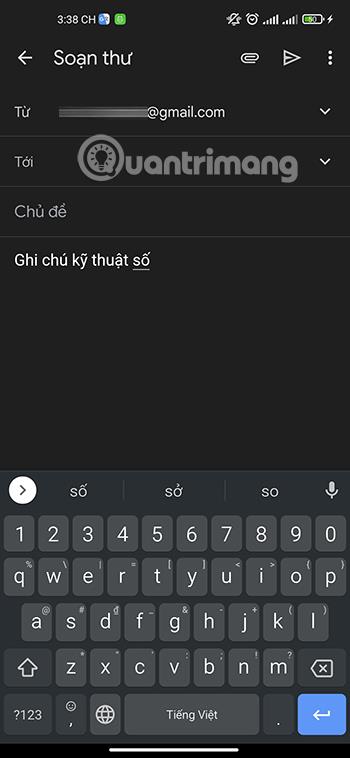
Na kraju, nakon što spremite ono što vam je potrebno, samo kliknite na ikonu s 3 točkice u gornjem desnom kutu zaslona i odaberite Spremi nacrt .
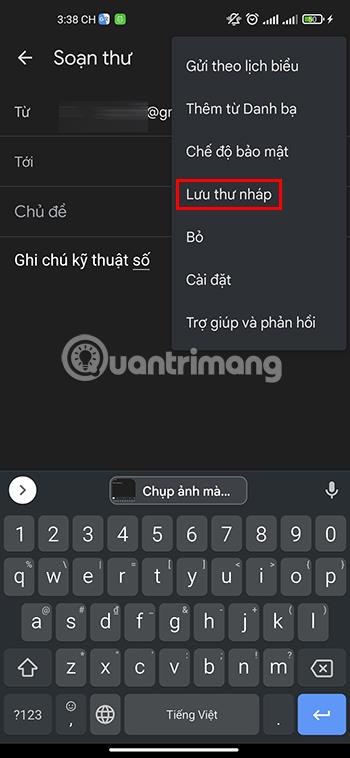
Ili jednostavnije, nakon što napravite bilješku, samo pritisnite tipku sa strelicom natrag gore lijevo, Gmail će automatski spremiti sadržaj za vas.
U slučaju da želite pregledati spremljeni sadržaj, možete ga ponovno otvoriti u odjeljku Skice u aplikaciji Gmail .
Još jedna zadana aplikacija na vašem telefonu koja vam također može biti spas u bilježenju je Poruke . Za razliku od drugih modernih komunikacijskih aplikacija kao što su Messenger, Zalo, Telegram... koje zahtijevaju mrežnu vezu za korištenje, Messages vam može pomoći da bilježite bilo gdje i bilo kada.
Samo otvorite Poruke, odaberite Nova poruka ili ikonu + ovisno o telefonu koji koristite.
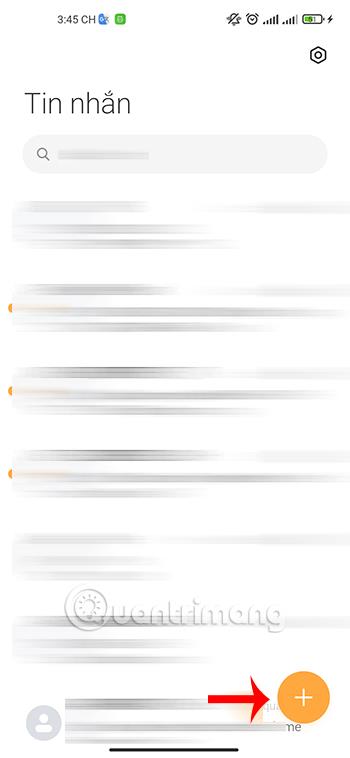
Zatim unesite podatke o primatelju, bilo da ste to vi ili bilo tko drugi, jer se ova poruka ne šalje, već se koristi za bilježenje. Zatim možete slobodno zapisati sve bilješke koje trebate u odjeljku za sastavljanje tekstualne poruke.
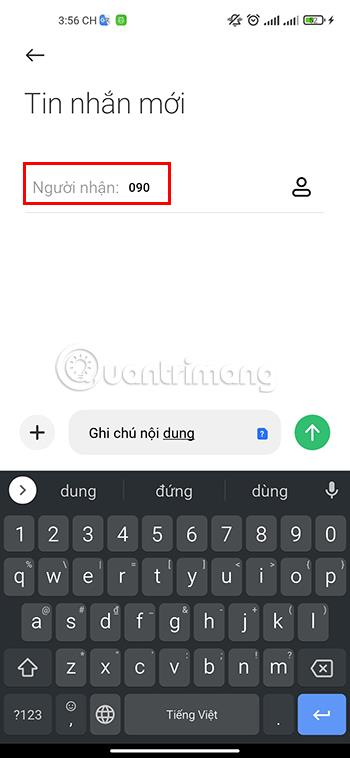
Uz mogućnost pravljenja bilješki u tekstu, aplikacija Messages na mnogim Android pametnim telefonima omogućuje vam i uređivanje sadržaja sa slikama, video zapisima, zvukovima... Stoga je vođenje bilješki na aplikaciji Messages također iznimno zgodno jer vam pomaže pohraniti potrebne informacija.
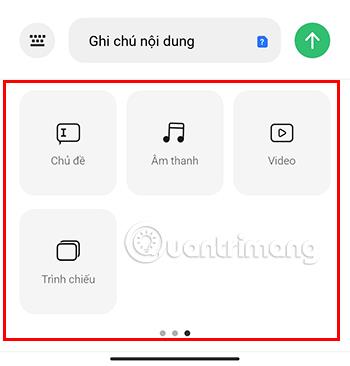
Na kraju, nakon što ste snimili sadržaj koji želite, samo pritisnite tipku za povratak i telefon će automatski spremiti sadržaj koji ste upravo unijeli. Na nekim Android telefonima morat ćete kliknuti gumb s 3 točke u gornjem desnom kutu i odabrati Pohrana .
Kasnije, kada poželite ponovno pročitati sadržaj spremljene bilješke, samo trebate otići u Poruke da pronađete sadržaj koji ste prethodno spremili.
Osim pisanja bilješki na svom Android telefonu pomoću teksta, možete koristiti i druge metode, kao što su video i audio. Ova metoda također ne zahtijeva nikakvu mrežnu vezu.
Za video bilješke, možete koristiti Video način rada koji je dostupan u zadanom ugrađenom softveru kamere na vašem telefonu za snimanje sadržaja koji želite pohraniti za kasniju upotrebu.

Ako trebate samo zvuk, možete koristiti aplikaciju Snimanje koja je dostupna na vašem telefonu da biste spremili svoje misli, sadržaj razgovora...
Stvarnost je pokazala da mnogi ljudi mogu lakše primiti informacije kada se informacije prenose putem zvuka umjesto teksta. Osim toga, pohranjivanje audiozapisa također će oduzeti manje vremena, tako da možete isprobati i ovu metodu umjesto uzimanja tekstualnih bilješki na uobičajeni način.
Ako trebate spremiti velik dio sadržaja, a imate ograničeno vrijeme, snimanje fotografija također je dobar način prijave. Samo ćete morati otvoriti aplikaciju Kamera i snimiti sav potreban sadržaj.

Kada trebate pregledati, možete otići u odjeljak Library na svom telefonu da provjerite sadržaj koji ste snimili. Možete čak dodati sadržaj i male bilješke snimljenim fotografijama putem odjeljka za uređivanje fotografija izravno u pregledniku fotografija na telefonu.
Putem značajki pretvorbe govora u tekst u stvarnom vremenu ugrađenih u mnoge današnje aplikacije za unos, imate brz, jednostavan, au isto vrijeme izuzetno precizan način unosa.
I računala i pametni telefoni mogu se spojiti na Tor. Najbolji način da pristupite Toru s vašeg pametnog telefona je putem Orbota, službene aplikacije projekta.
oogle također ostavlja povijest pretraživanja koju ponekad ne želite da netko tko posuđuje vaš telefon vidi u ovoj Google aplikaciji za pretraživanje. Kako izbrisati povijest pretraživanja na Googleu, možete slijediti korake u nastavku u ovom članku.
Ispod su najbolje lažne GPS aplikacije na Androidu. Sve je besplatno i ne zahtijeva da rootate svoj telefon ili tablet.
Ove godine Android Q obećava donijeti niz novih značajki i promjena u operativnom sustavu Android. Pogledajmo očekivani datum izlaska Androida Q i odgovarajućih uređaja u sljedećem članku!
Sigurnost i privatnost sve više postaju glavna briga za korisnike pametnih telefona općenito.
S načinom rada "Ne uznemiravaj" OS-a Chrome možete odmah isključiti dosadne obavijesti za fokusiraniji radni prostor.
Znate li kako uključiti Game Mode za optimizaciju performansi igre na vašem telefonu? Ako ne, istražimo to sada.
Ako želite, također možete postaviti prozirne pozadine za cijeli Android telefonski sustav pomoću aplikacije Designer Tools, uključujući sučelje aplikacije i sučelje postavki sustava.
Lansira se sve više i više modela 5G telefona, u rasponu od dizajna, vrsta do segmenata. Kroz ovaj članak, istražimo odmah modele 5G telefona koji će biti lansirani ovog studenog.









